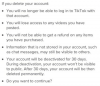Windows Movie Maker est un programme gratuit inclus avec Microsoft Windows qui vous permet d'éditer des fichiers vidéo et audio, y compris ceux lus dans votre Windows Media Player. De la création de vos propres films personnels pour une réunion de famille à la création de sonneries pour votre téléphone, il existe des dizaines de façons dont vous pouvez modifier vos fichiers et impressionner vos amis et votre famille. Vous pouvez ensuite graver les fichiers sur un CD ou un DVD. Movie Maker enregistre respectivement les fichiers vidéo et audio au format WMV ou WMA, tous deux pris en charge par Windows Media Player.
Étape 1
Ouvrez Windows Movie Maker en cliquant avec le bouton droit sur le bouton "Démarrer", en sélectionnant "Tous les programmes", puis en faisant défiler jusqu'à "Windows Movie Maker".
Vidéo du jour
Étape 2
Faites un clic droit sur "Windows Movie Maker" et sélectionnez "Épingler au menu Démarrer". Cela épinglera le programme à votre menu Démarrer et vous fera gagner du temps au cas où vous fermeriez accidentellement le programme lors de l'édition. Cliquez ensuite pour l'ouvrir.
Étape 3
Importez le fichier Windows Media Player que vous souhaitez modifier dans Windows Movie Maker. Sélectionnez "Importer des médias", accédez au fichier et cliquez sur "Importer". Le clic apparaîtra dans le volet supérieur.
Étape 4
Faites glisser le fichier dans la fenêtre "Timeline" en bas de l'écran. Ici, vous pouvez visualiser votre piste audio ou vidéo dans son intégralité, ce qui vous permettra d'éditer à la seconde exacte. Assurez-vous d'aligner la piste de manière à ce qu'elle commence à « 00:00 », à moins que vous ne souhaitiez que la version modifiée démarre plus tard. Dans ce cas, faites glisser la piste jusqu'au moment de la chronologie où vous souhaitez que la piste démarre.
Étape 5
Cliquez sur le bouton "Play" pour commencer la lecture du fichier.
Étape 6
Cliquez sur le bouton "Split" au moment où vous souhaitez diviser le fichier et supprimez le segment que vous souhaitez supprimer. Continuez à diviser la piste au besoin jusqu'à ce que vous soyez satisfait du produit final.
Étape 7
Cliquez sur "Cet ordinateur" sous "Publier sur". Dans la fenêtre "Publier le film", nommez le fichier, sélectionnez un emplacement pour enregistrer le fichier et cliquez sur "Suivant".
Étape 8
Choisissez le paramètre de qualité que vous souhaitez utiliser. « Meilleure qualité pour la lecture sur mon ordinateur » est sélectionné par défaut. Une fois que vous avez fait la bonne sélection de qualité, cliquez sur « Publier » et votre clip audio sera enregistré à l'emplacement que vous avez spécifié.